从最初的像素化风景到今天的超现实全景图,壁纸已经走过了漫长的道路。但有时,即使是最令人惊叹的视觉效果也会失去光泽。我们的桌面和手机屏幕经常陷入困境,日复一日地显示相同的旧壁纸。本指南告诉 如何更改壁纸背景颜色,提供了改造屏幕的提示和技巧的宝库。
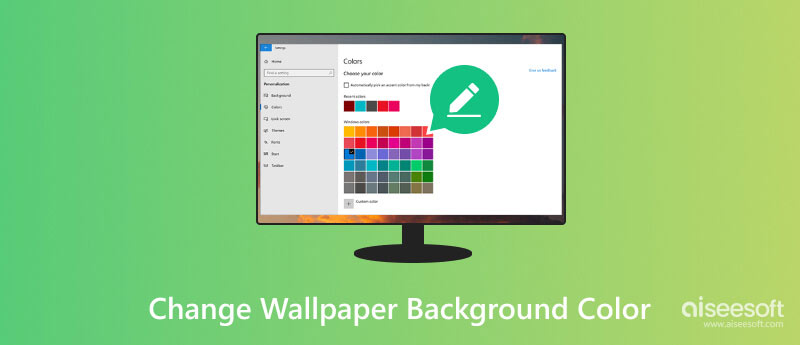
您应该选择一种壁纸背景颜色,不仅看起来不错,而且还能增强您的心情、生产力和整体数字体验。
将您的壁纸视为您数字个性的空白画布。背景色调决定了基调,影响着从工作效率到心情的一切。平静的蓝色可以唤起宁静,而充满活力的橙色可以激发创造力。了解色彩心理学可以成为您打造完美数字环境的秘密武器。
壁纸背景颜色应为设备屏幕上的内容和按钮提供对比背景。大胆、鲜艳的色彩可以展现您俏皮的一面,而柔和的色调则可能散发出精致的气息。选择您喜欢的颜色可以激发欢乐,让您的数字空间感觉更加个性化。浅色背景与深色文本配合良好,反之亦然。选择不当的颜色可能会造成眼睛疲劳并难以阅读信息。
精心选择的背景颜色可以补充桌面或手机的主题,营造平衡和统一的感觉,并增强设备的视觉吸引力。简单、中性的背景可以帮助您专注于任务并避免视觉混乱。
无论您想更改 Windows 或 macOS 桌面还是手机上的壁纸背景颜色,您都可以通过一种简单的方法来实现。本部分将指导您更改计算机和手机当前的黑色、蓝色、白色、粉色或黄色背景。
右键单击桌面屏幕上的任意位置以打开上下文菜单。选择 通过关键字 访问个性化设置。您还可以单击 Start 开始 符号,打开 个人设置,然后去 个性定制.
点击 背景 左侧边栏显示相关选项。在这里,您可以自由地将当前的壁纸替换为您想要的壁纸。点击 颜色 为您的壁纸背景选择单一颜色。您可以从预设颜色中进行选择,也可以输入所需颜色的特定十六进制代码。
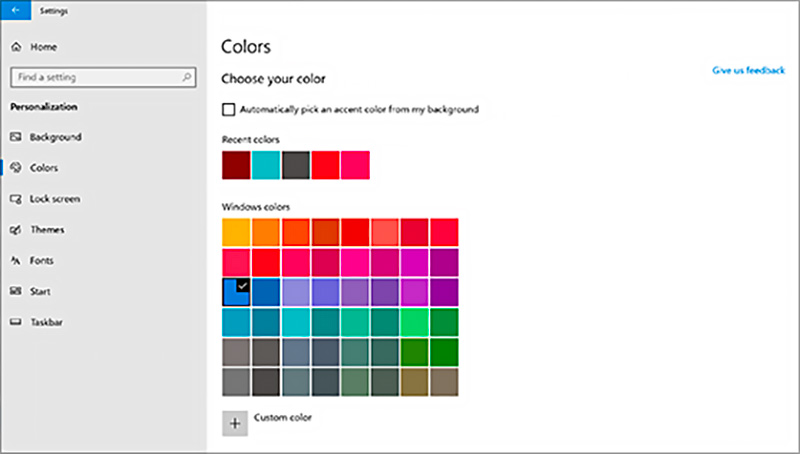
打开 Apple 单击 Apple 徽标并选择菜单 系统设置。 您也可以点击 个人设置 底部扩展坞中的按钮可访问各种系统设置。点击 外观 自定义您的桌面外观。在这里,您可以根据需要设置浅色、深色或自动。
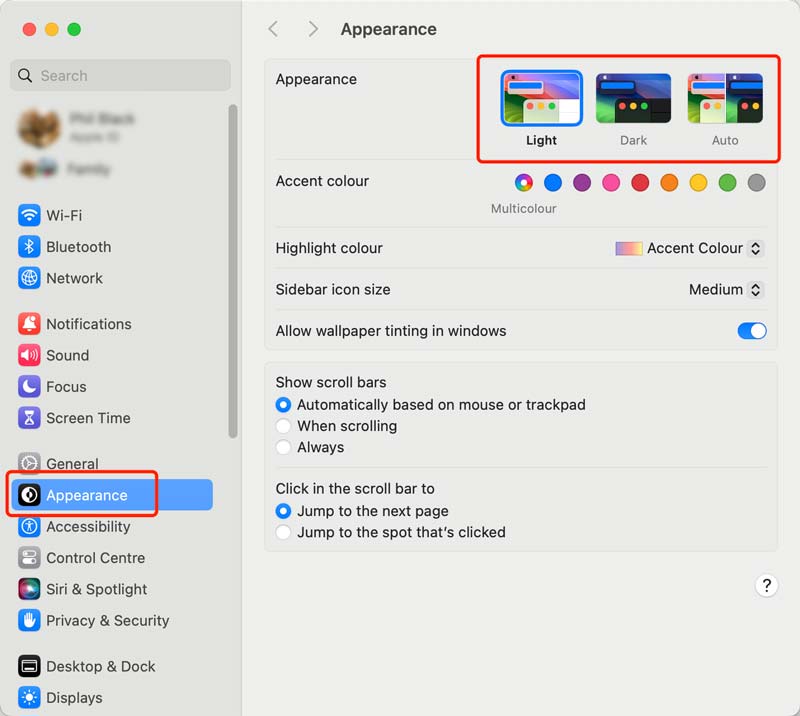
要更改壁纸背景颜色,您可以单击 墙纸 从左侧边栏,然后向下滚动到 颜色 部分。它显示各种预定义的纯色。您可以选择您想要的颜色或单击 + 检查更多。
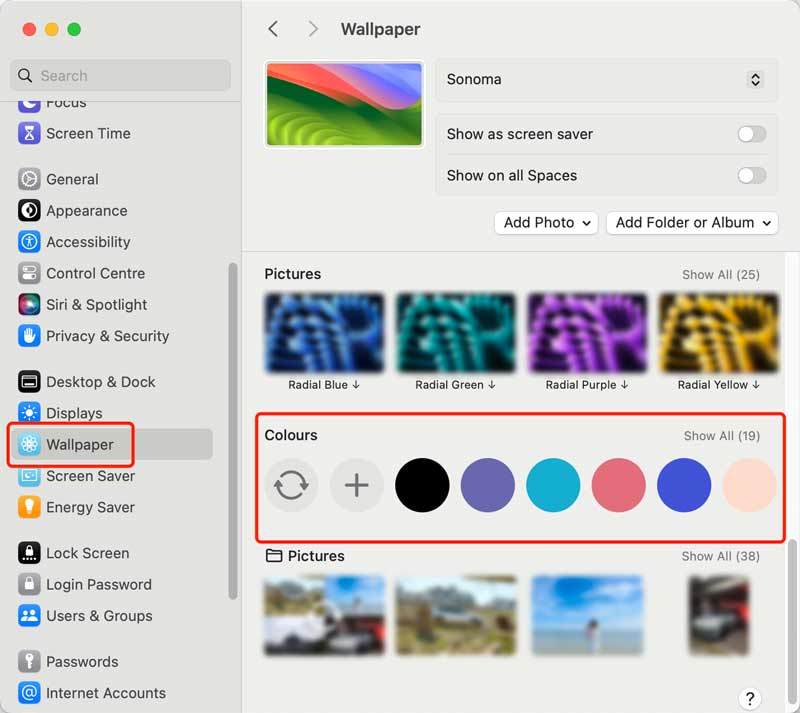
点击并按住主屏幕上的空间即可获取自定义选项。选择 样式和墙纸 并点击 我的颜色。您还可以打开“设置”应用程序来找到这些选项。从各种预定义的纯色中选择您想要的颜色。
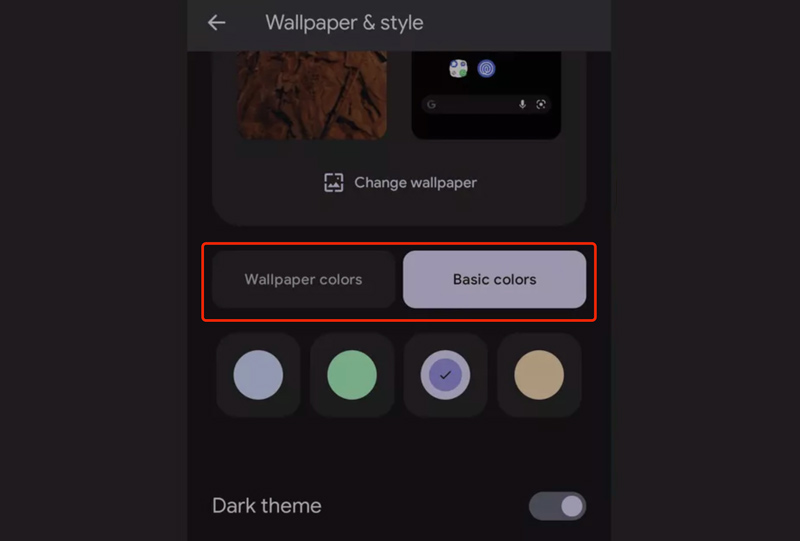
打开 个人设置 应用,然后选择 墙纸 选项。 点按 添加新壁纸 按钮显示不同的壁纸选项。向下滚动到底部即可访问 颜色。在这里,您可以将当前壁纸背景更改为您想要的颜色。
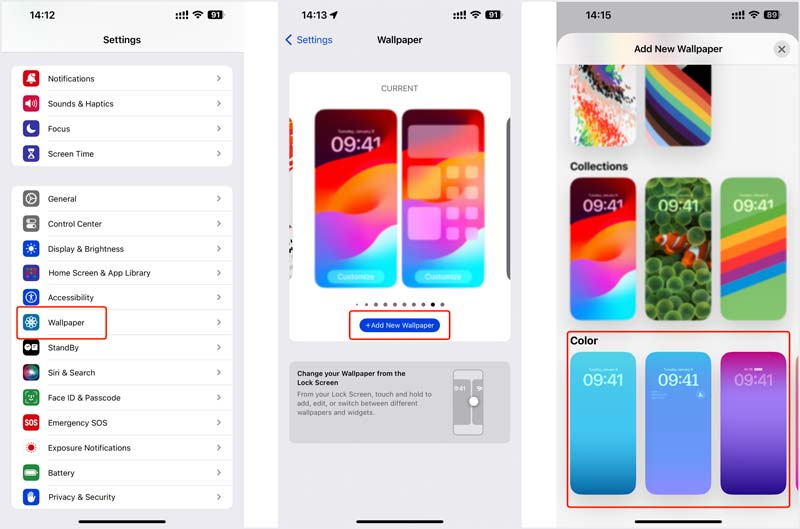
当您想要编辑壁纸图片并用新颜色替换其背景时,您可以依靠易于使用的 Aiseesoft 免费在线去背景。无需下载或安装;只需上传您的图像即可完成工作。
这款人工智能图像编辑器可以自动分析前景和背景,甚至可以分析头发等复杂元素。它可以让您轻松地将壁纸背景颜色更改为纯色或透明背景,或上传新图像作为背景。
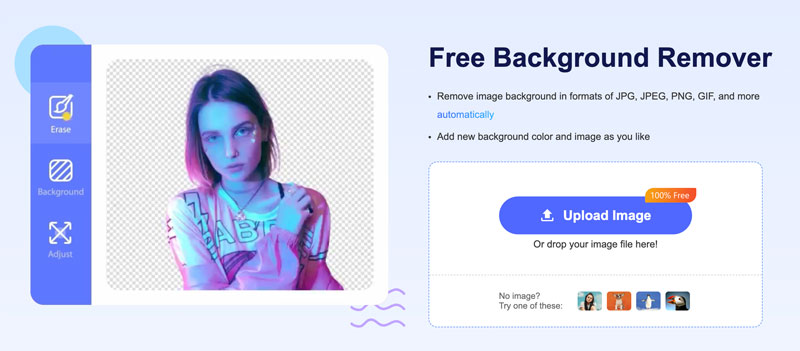
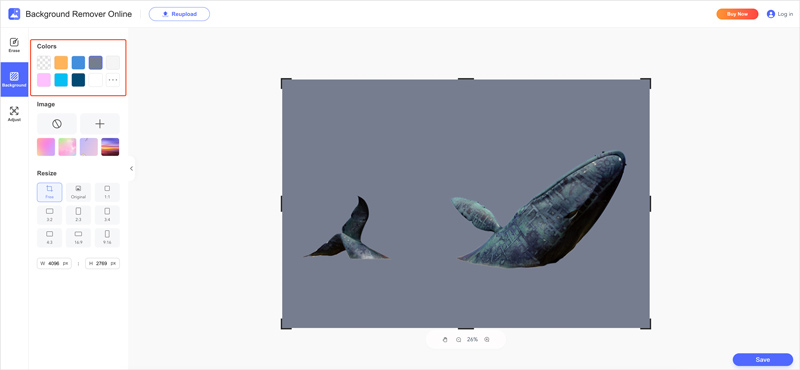
Aiseesoft 人工智能照片编辑器 可能是创建具有彩色背景的高品质壁纸的不错选择。它主要侧重于增强低分辨率图像并对其进行放大。它可以将您的壁纸图片升级到更高的分辨率,而不会损失质量。 AI 照片编辑器可以通过锐化细节、调整颜色和消除噪点轻松提高图像的整体质量。这款人工智能着色器工具还可以为黑白图像添加颜色,可能为您的壁纸提供独特的起点。
100% 安全。无广告。
100% 安全。无广告。


厌倦了千篇一律的沉闷桌面或单调的手机背景?无论您渴望令人惊叹的风景、抽象艺术还是古怪的图案,下面这五个在线网站都提供了适合各种品味的高品质壁纸宝库。
Wallpaper Abyss动漫 是一个流行的壁纸共享网站,收集了超过 1,019,686 张壁纸。它可以满足各种颜色的需求。从抽象的漩涡和霓虹灯景观到复杂的图案和迷人的渐变,您很容易迷失在万花筒般的视觉享受中。简洁的界面、先进的搜索过滤器和流行主题的精选集合使导航变得轻而易举。当您获得所需的壁纸时,可以单击查看,然后单击“下载”将其保存为 JPEG 格式。
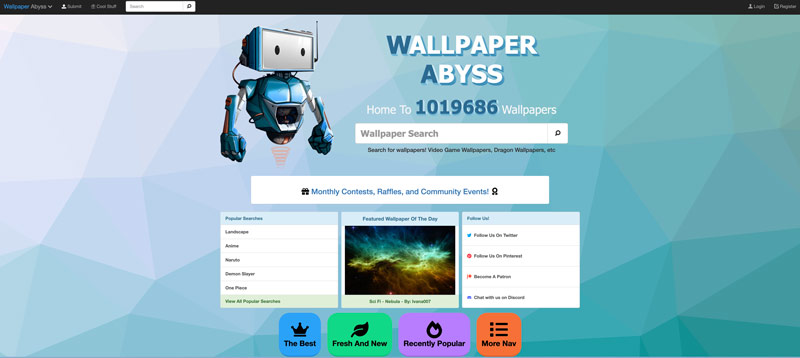
虽然严格来说不是一个壁纸网站, PixaBay 因其庞大的免费高分辨率图像库而值得一提。有超过 4.2 万张照片和插图可供选择,您一定会找到激发您想象力的东西。使用搜索栏查找基于特定颜色或主题的高质量壁纸,然后下载各种尺寸的壁纸以适合您的设备。 PixaBay 的多样化收藏使其成为为您的数字空间寻找完美彩色背景的多功能资源。
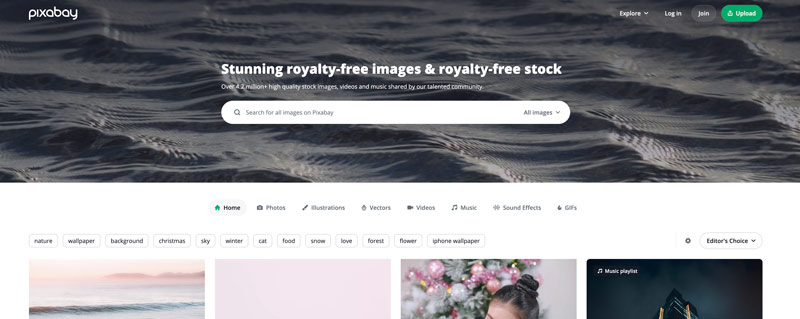
PEXEL 是自然摄影师的梦想成真。沉浸在沐浴在金色阳光下的雪山、倒映着星空的宁静湖泊以及充满生机的茂密森林的壮丽景色中。它还提供精选的城市景观、建筑甚至美食摄影,所有这些都具有令人惊叹的高分辨率。 Pexel 对无版权限制的免费、高质量图像的承诺值得加分。您可以轻松地为您的设备获取您喜欢的壁纸。
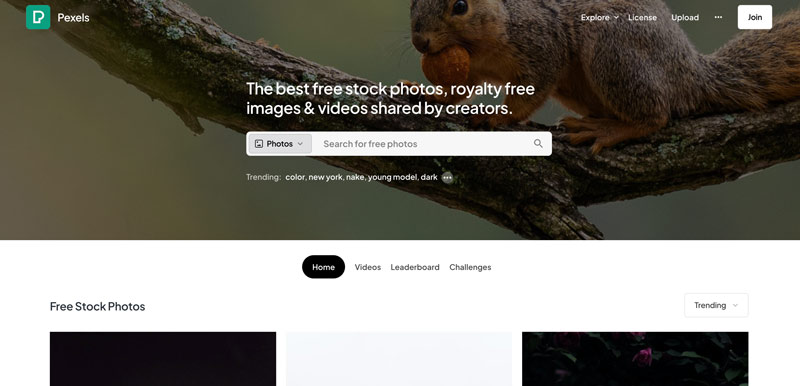
Unsplash 拥有庞大的令人惊叹的免费图像库,其中许多可以制作精美的壁纸。数百万张跨越不同主题和地点的高分辨率照片,保证您能找到与您灵魂对话的东西。按关键字搜索、探索精选系列或按颜色浏览以发现隐藏的宝石。请记住,Unsplash 提供高质量的视觉效果,没有版权限制,因此请下载并根据您的喜好进行个性化设置。
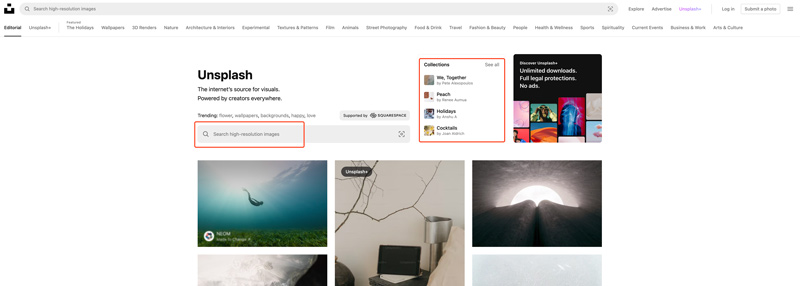
deviantART的 是一个大型在线艺术社区,各种技能水平和背景的艺术家都可以在这里分享他们的创作,与其他艺术家联系,并获得有关他们作品的反馈。这是独特而引人注目的壁纸的金矿。探索不同的风格,从超现实的风景到梦幻的插图和抽象的色彩爆发。所展示的多样性和才华保证您会找到与您灵魂对话的东西。您可以查看您喜欢的图片下方的评论并与其他人讨论。
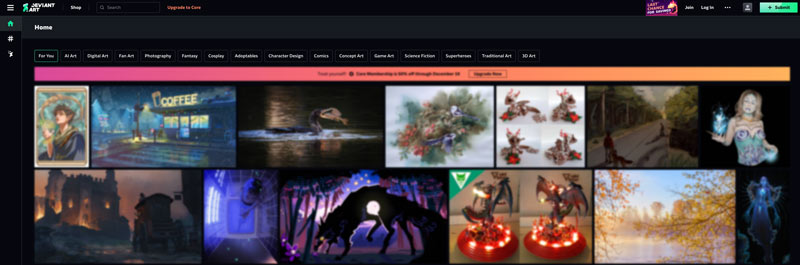
可以更改 iPhone 壁纸的背景颜色吗?
是的。您可以在装有 iOS 16 及更高版本的 iPhone 上更改壁纸的背景颜色。以下是两种常见的方法。
打开“照片”应用程序并找到您要使用的壁纸图像。点击“编辑”按钮,点击三个点按钮,点击“自定义”,然后从底部的选项中选择“颜色”。从调色板中选择所需的背景颜色,以从图像中采样颜色。此外,您还可以点击“设置”应用程序中的“壁纸”。点击选择新壁纸,选择您要使用的壁纸,然后自定义其背景颜色以满足您的需要。
我可以更改桌面背景颜色吗?
更改桌面背景颜色的能力取决于您的操作系统。您可以更改 Windows 中的桌面背景颜色。右键单击屏幕上的任意位置,然后选择个性化。转到左侧窗格中的“颜色”,然后从可用调色板中选择预定义的纯色,或单击“自定义颜色”以使用颜色选择器选择特定的色调。要更改 Mac 上的桌面背景颜色,您可以使用纯色图像作为壁纸。
什么颜色的壁纸最适合眼睛?
确定最适合您眼睛的壁纸颜色取决于多种因素,包括您的个人喜好、周围的光线和环境、所需的效果、眼睛敏感度等。蓝色、绿色和紫色等冷色往往能让眼睛平静和放松。白色、灰色和米色等颜色被认为是中性的,可以营造出平衡和宁静的感觉。它们非常适合您需要集中注意力的环境。黄色、橙色和红色等暖色可以让人充满活力、振奋人心,但如果使用过多,也会让眼睛感到疲劳。避免长时间使用高对比度的颜色组合,尤其是黑色和白色。
结论
这篇文章主要讨论了 如何更改壁纸背景颜色 在您的台式机和手机上。您可以按照指南轻松自定义壁纸并将其设置为您想要的颜色。我们还分享了五个很棒的网站来访问和下载高质量壁纸。